驱动精灵怎么安装声卡驱动? 驱动精灵如何下载并安装声卡驱动
更新时间:2023-12-23 08:56:51作者:jiang
音频设备是我们电脑的重要组成部分之一,然而有时候我们会发现电脑出现了声音异常、无声等各种问题,这时就需要我们重新安装声卡驱动,而驱动精灵则是一款专业的驱动程序安装与更新软件,他能够帮我们轻松地解决各种驱动问题,包括声卡驱动。那么驱动精灵具体如何下载并安装声卡驱动呢?下面我们就来一起看看。
操作方法:
1.使用驱动精灵安装声卡驱动其实不难,首先我们先要下载驱动精灵。如果我们的电脑连不了网,最好去其它电脑上下载驱动精灵万能网卡版,会自带声卡驱动,如果能联网就安装专业版的。
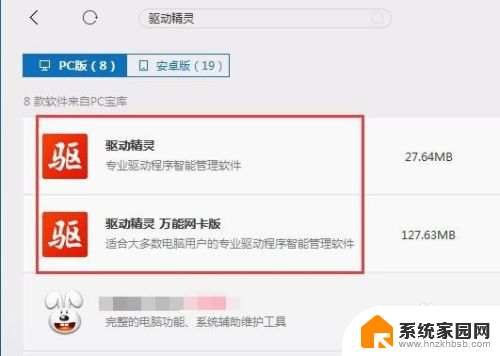
2.在电脑上安装驱动精灵后打开软件,可以先直接运行检测程序全面检测一下我们电脑上的驱动程序。同时会检测出来我们电脑上有没有安装声卡驱动。

3.驱动精灵检测完成后我们就可以在驱动管理处看到我们电脑上安装的驱动了,如果能检测出来有安装声卡驱动的话。
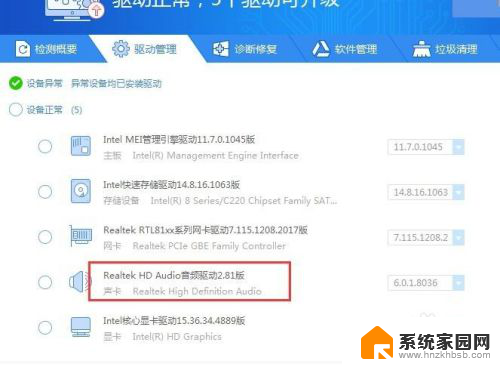
4.如果我们电脑上没有声卡驱动的话,检测的时候就会检测出来提示我们电脑没有安装声卡。
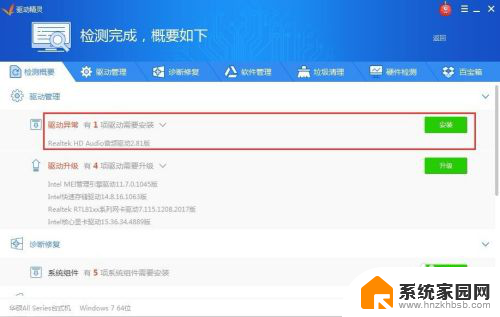
5.那么使用驱动精灵安装声卡驱动就很简单了,只需要点击右侧的安装按钮就可以自动下载匹配版本的声卡驱动了。
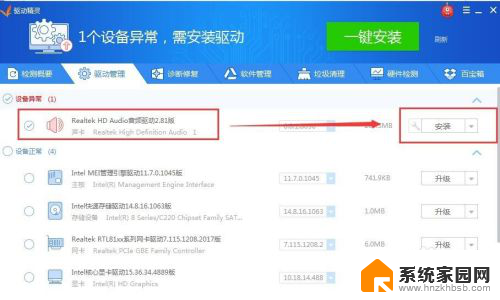
6.点击安装后驱动精灵就自动下载声卡驱动安装了。这样最简单的驱动精灵安装声卡驱动就完成了。
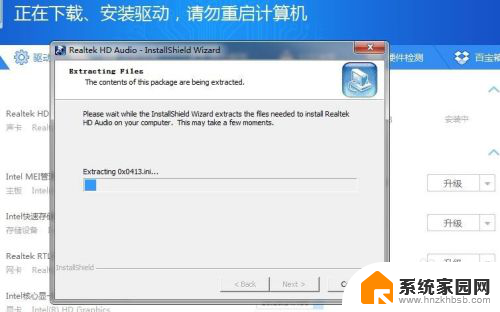
以上就是驱动精灵安装声卡驱动的方法,有遇到类似问题的用户可以参考本文中介绍的步骤来进行修复,希望本文能够对大家有所帮助。
驱动精灵怎么安装声卡驱动? 驱动精灵如何下载并安装声卡驱动相关教程
- 电脑声卡驱动安装教程 win10声卡驱动怎么安装
- 声卡驱动坏了可以买外置声卡吗 声卡驱动无法安装怎么办
- 如何给显卡安装驱动 电脑显卡驱动安装步骤详解
- 外置声卡有驱动吗 外置声卡驱动安装教程
- win10一安装显卡驱动就蓝屏 显卡驱动安装Windows10蓝屏怎么处理
- 没网怎样安装网卡驱动 电脑无网络如何安装网卡驱动
- win7如何安装网卡驱动程序 win7系统网卡驱动下载安装
- 电脑声卡驱动器怎么安装 Win10声卡驱动安装教程及视频教学
- 新显卡驱动怎么装 如何正确安装电脑显卡驱动
- 新装win10网卡驱动 win10无线网卡驱动安装失败怎么办
- win11专业版系统下安装ie浏览器 如何在电脑上安装IE浏览器
- win11有edge了如何装ie了吗 如何在电脑上安装IE浏览器
- win11怎么关闭安装软件 Win11禁止系统自动安装软件的方法
- win11改桌面显示 Win11新装系统如何设置桌面图标显示
- win11.net3.5安装不上 win11 net framework 3.5 安装不了提示框怎么办
- win11家庭中文版怎么下载ie浏览器 如何在电脑上安装ie浏览器
系统安装教程推荐
- 1 win11.net3.5安装不上 win11 net framework 3.5 安装不了提示框怎么办
- 2 win11安装ie10浏览器 IE浏览器安装指南
- 3 看门狗3 win11不兼容 Win11 24H2 安装 9 月更新提示不支持操作错误
- 4 windows10怎么下载ie IE浏览器怎么下载安装
- 5 winiso版安装系统 iso文件安装系统教程
- 6 win11系统安装不了打印机 Windows11打印机驱动安装失败怎么办
- 7 微软u盘下载windows系统 微软笔记本怎么用U盘安装系统
- 8 官网win10下载后怎么重装 win10系统安装方法
- 9 win11安装软件提示不满足系统要求 Win11 24H2 安装错误不支持操作
- 10 13.上怎么安装win10 win10系统怎么装U盘